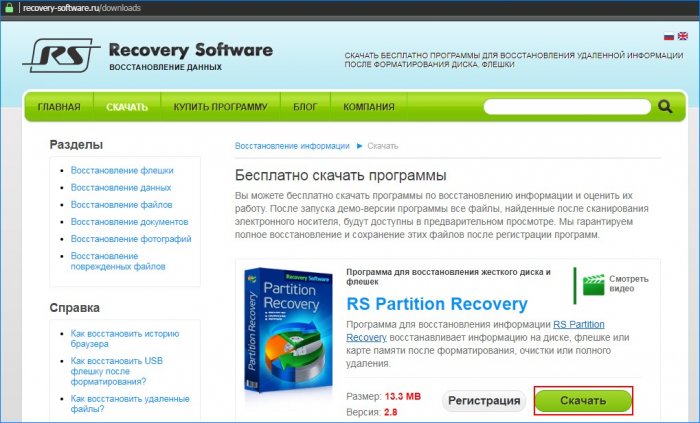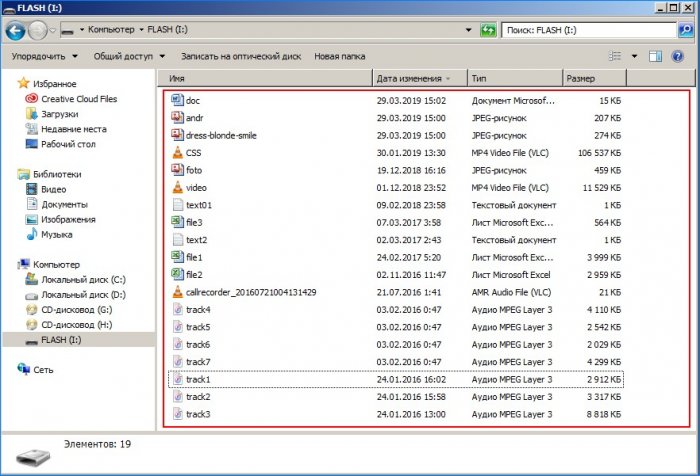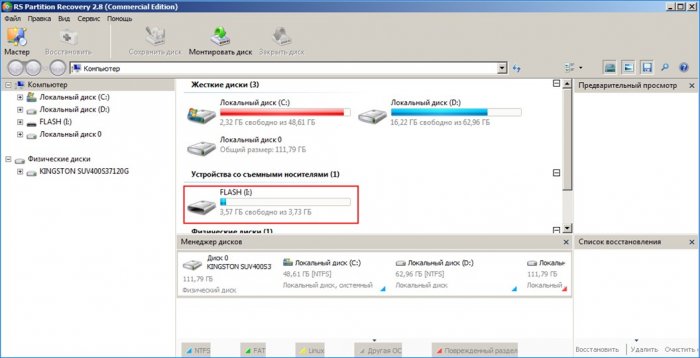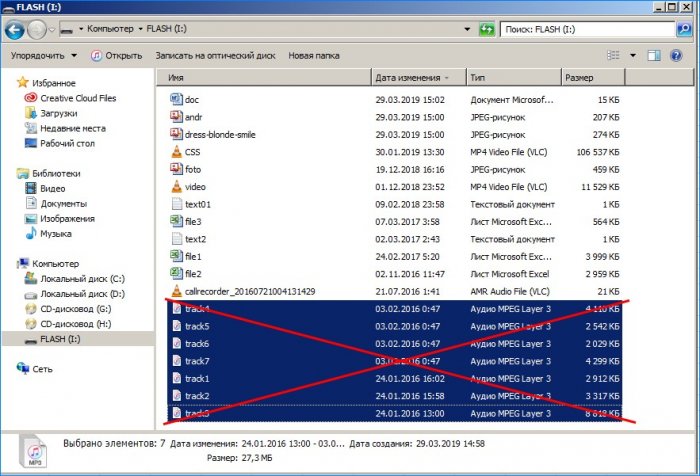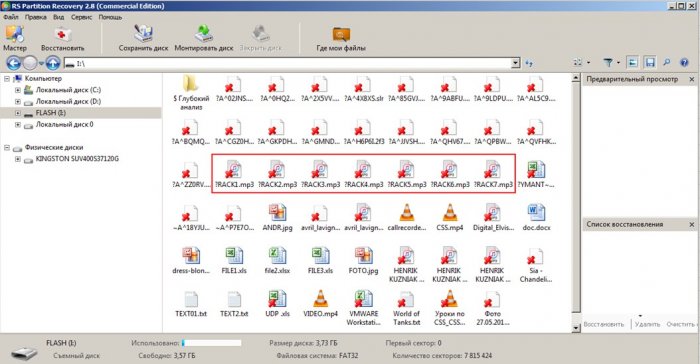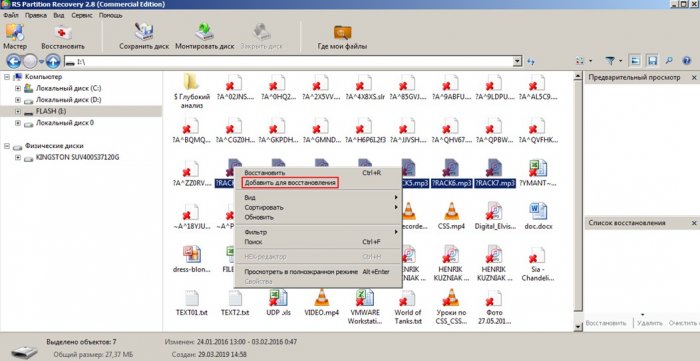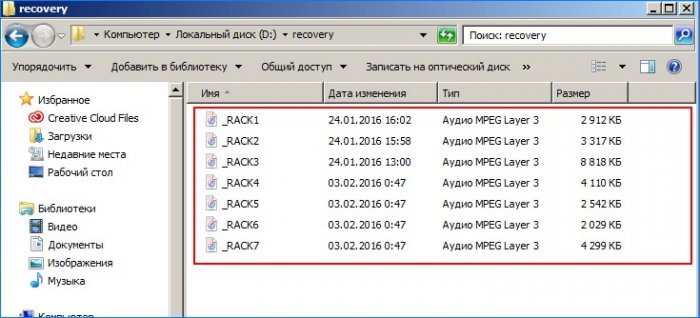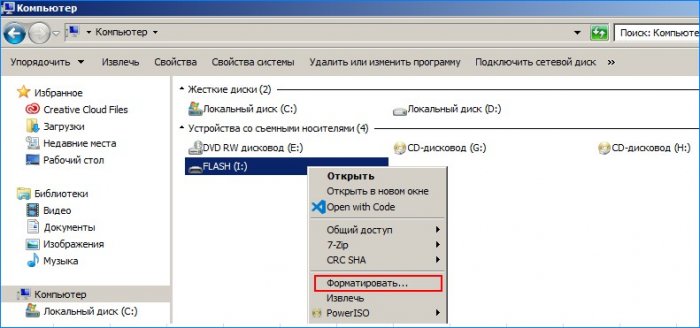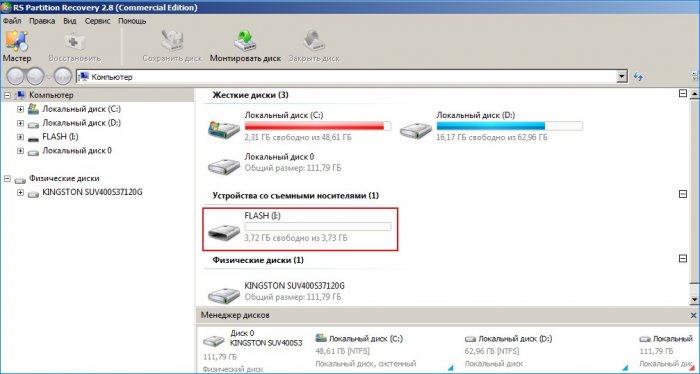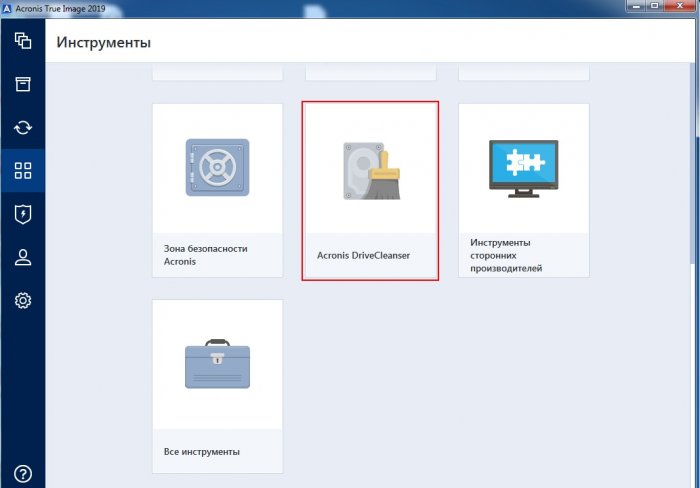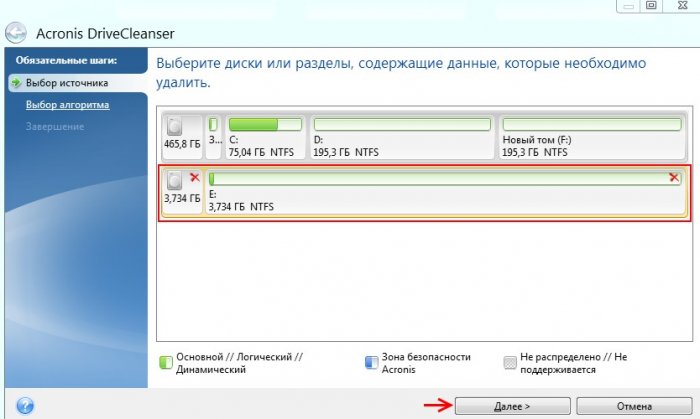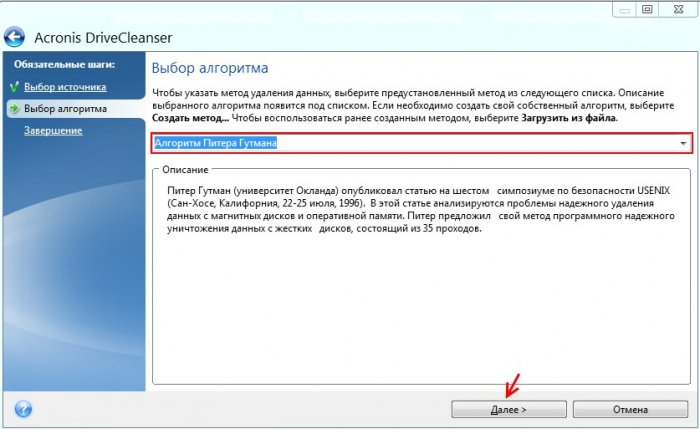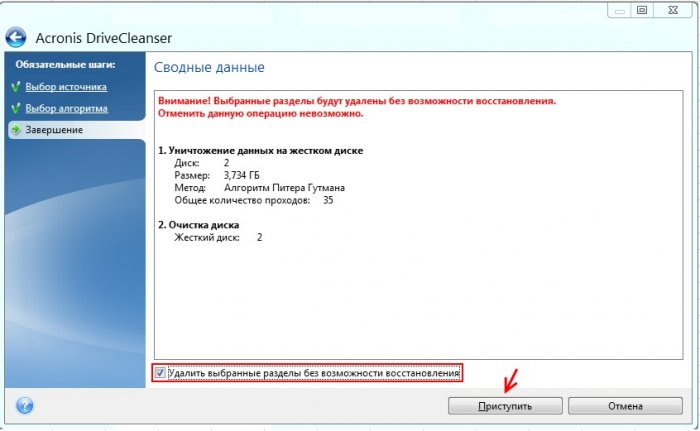Восстановление удалённых файлов в программе RS Partition Recovery
Восстановление удалённых файлов в программе RS Partition Recovery
Здравствуйте, уважаемые читатели сайта remontcompa.ru! Меня зовут Роман Нахват и я представляю вашему вниманию небольшую обзорную статью по программе восстановления удаленных файлов RS Partition Recovery. Программа RS Partition Recovery понадобится в случае, если пользователю необходимо восстановить удалённую информацию с жёсткого диска, флешки или карты памяти в различных ситуациях: при ошибочном удалении файлов, форматировании носителя, системном сбое, вирусной активности и так далее. Благодаря тому, что в программу RS Partition Recovery встроена функция предварительного просмотра, пользователь может ещё до сохранения результатов работы программы увидеть содержимое восстанавливаемых файлов. RS Partition Recovery поддерживает все возможные типы носителей информации: жесткие диски, твердотельные накопители, карты памяти фотоаппаратов, мобильных телефонов, USB-флешки всех марок и моделей.
Восстановление удалённых файлов в программе RS Partition Recovery
Скачиваем установочный файл программы RS Partition Recovery
Запустим установочный файл и выполним установку
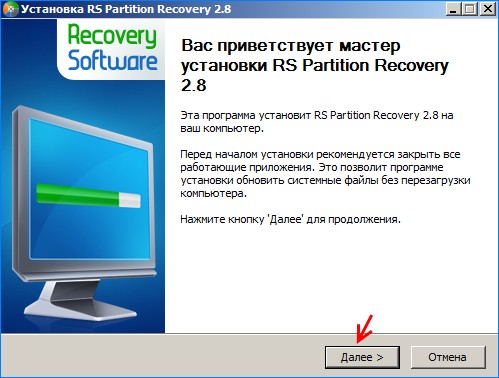
Принимаем лицензионное соглашение
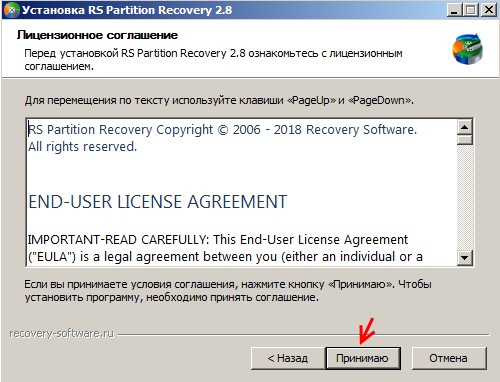
Далее
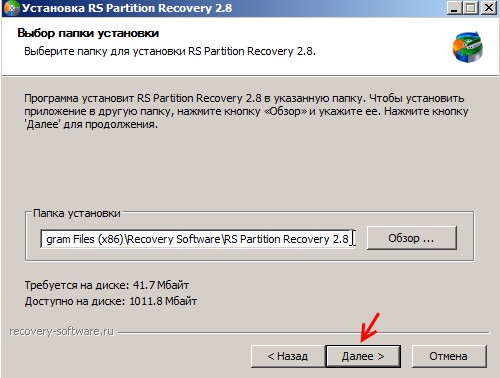
Установить
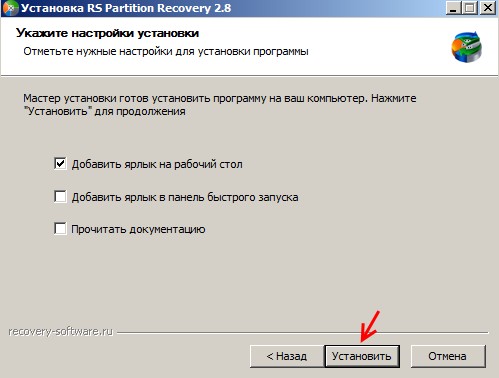
Установка успешно завершена
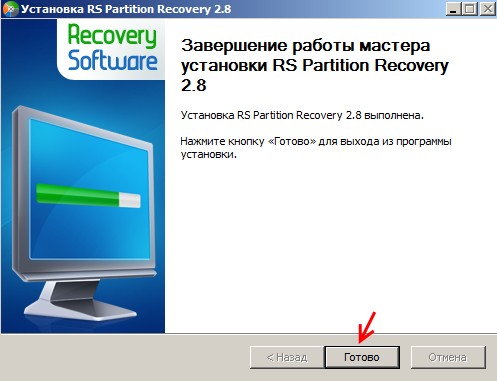
Дважды щёлкаем по нашей флешке

В окне мастера восстановления файлов выбираем Быстрое сканирование
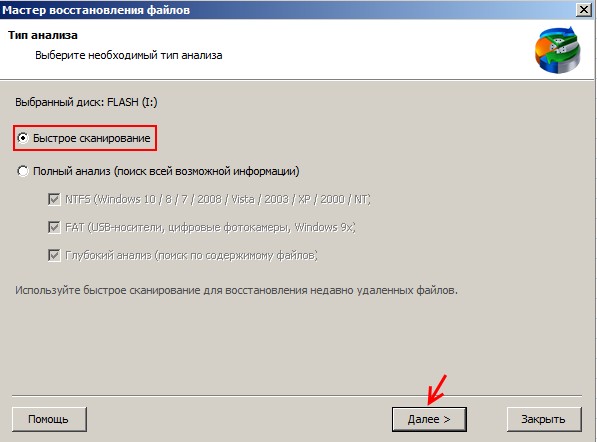
Процесс быстрого сканирования завершён. Как видим, программа нашла на флешке 52 удалённых файла
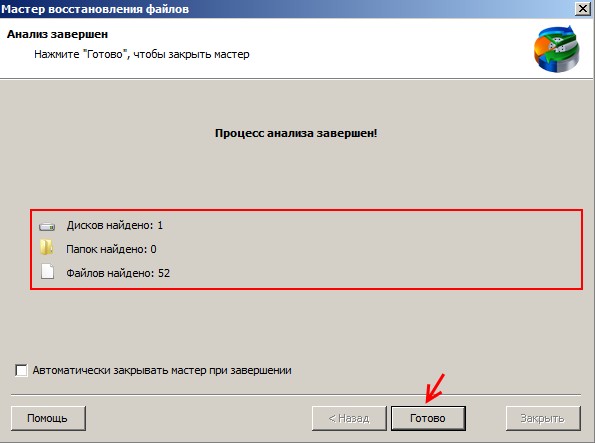
Ниже под списком восстанавливаемых файлов жмём Восстановить
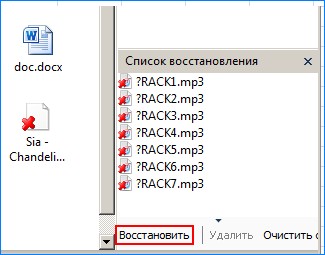
В мастере восстановления файлов ставим переключатель на Сохранение на жёсткий диск
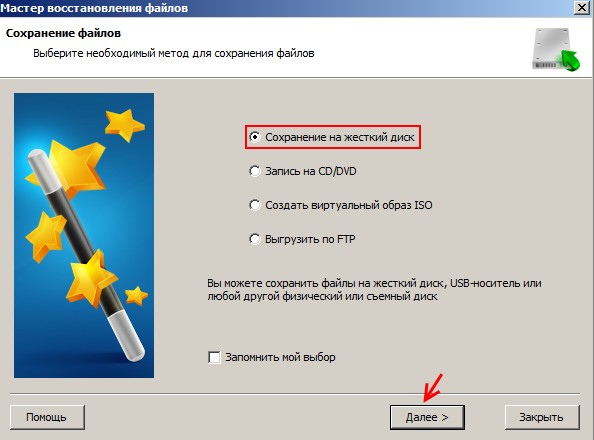
Укажем папку, куда программа будет восстанавливать удалённые файлы. В нашем случае это папка recovery на разделе D жёсткого диска
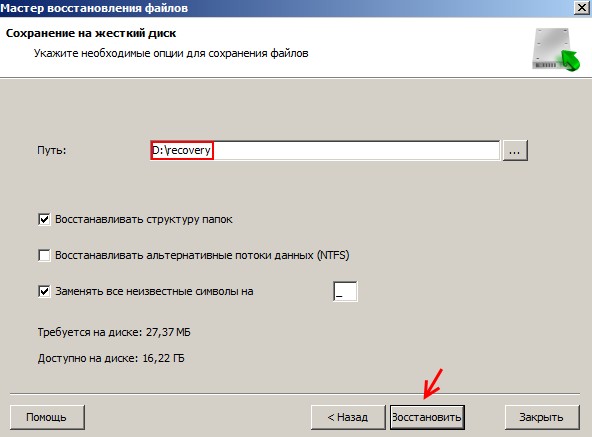
Процесс восстановления удалённых файлов
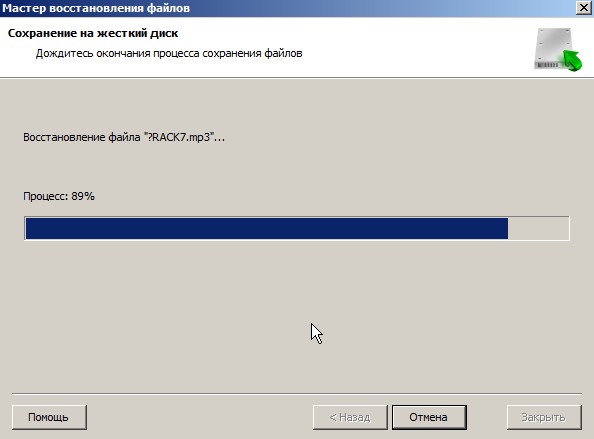
Восстановление удалённых файлов успешно завершено
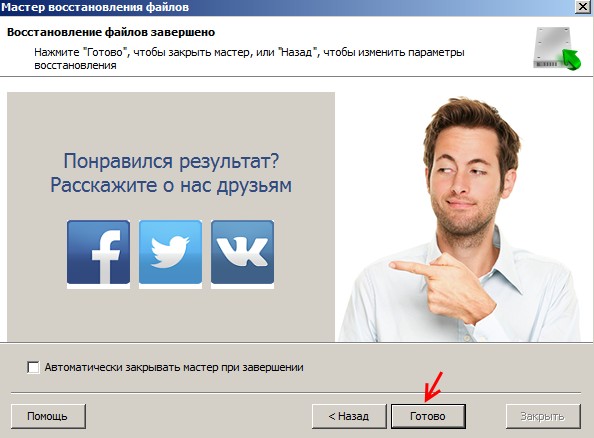
В мастере восстановления файлов ставим переключатель на пункт Полный анализ
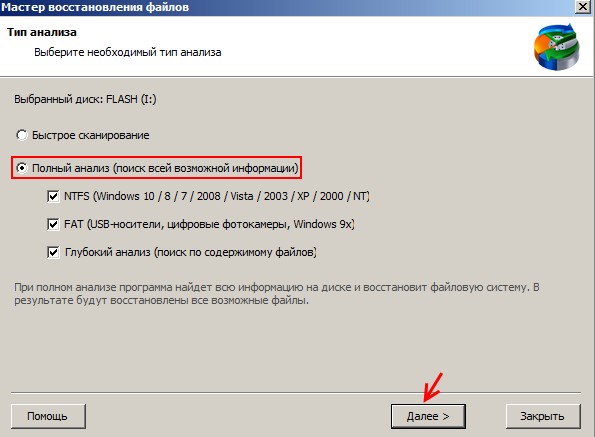
Процесс углубленного поиска удалённых файлов
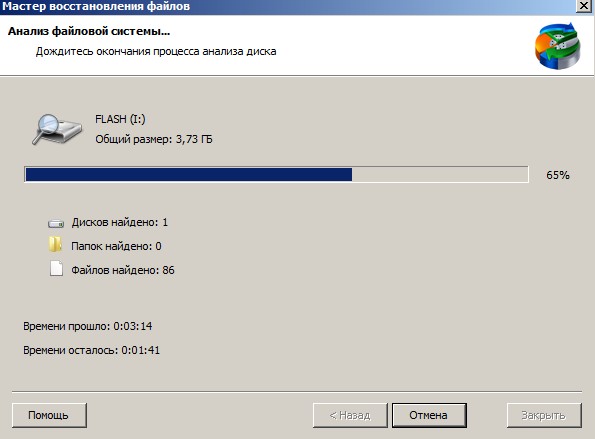
Процесс поиска удалённых файлов завершён
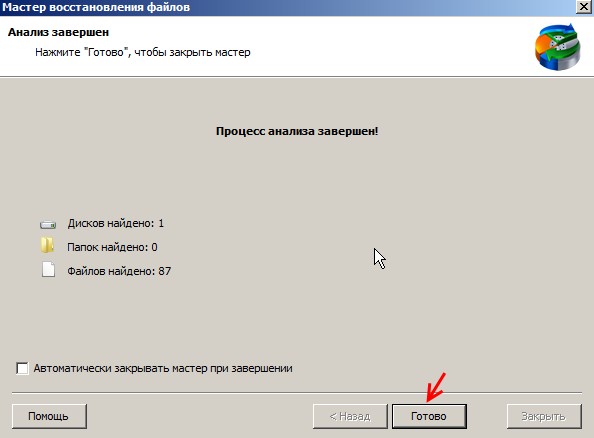
Как видим, программа RS Partition Recovery в процессе глубокого анализа нашла удалённые с флешки файлы и после форматирования
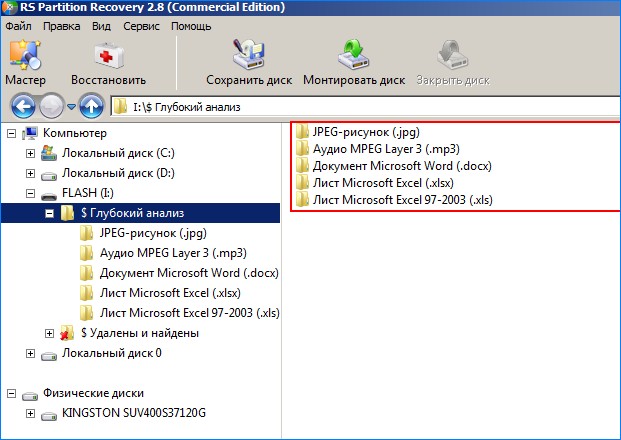
Проведём ещё одно испытание RS Partition Recovery, при котором на флешке с помощью программы Acronis True Image выполним удаление всей информации без возможности восстановления. Выбираем Acronis DriveCleanser.
Процесс удаления данных
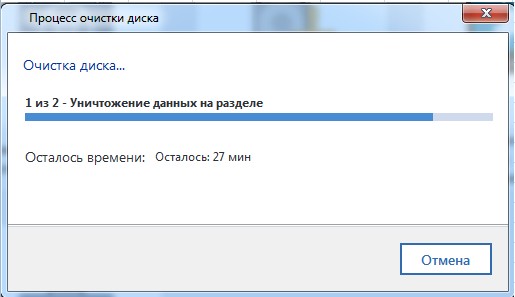
Процесс удаления данных завершён
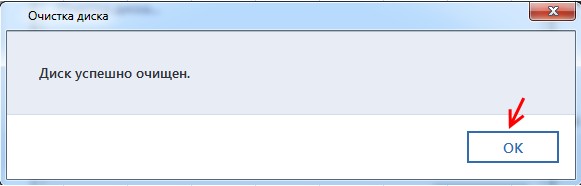
Выбираем Полный анализ (поиск всей возможной информации)
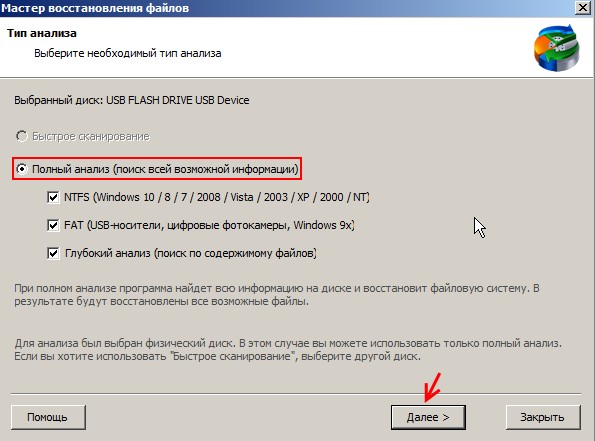
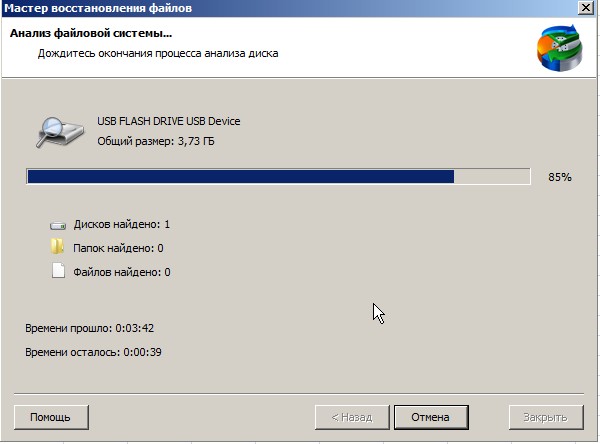
В результате полного анализа программа RS Partition Recovery нашла на флешке один файл
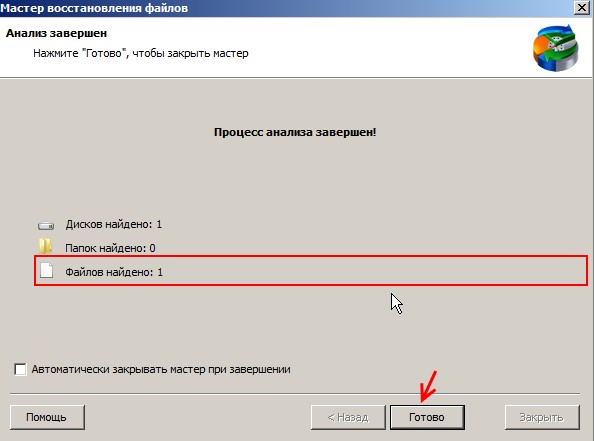
Найденный на флешке файл является драйвером виртуального устройства и имеет расширение .386
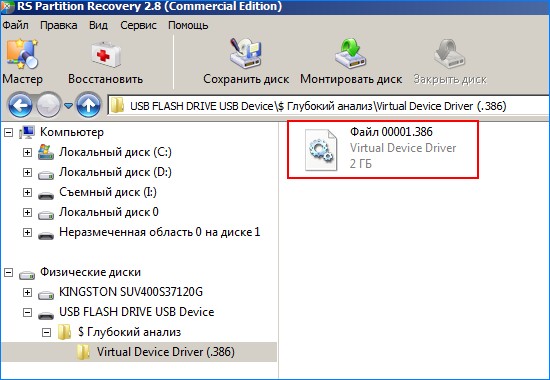
Ctrl
Enter
Заметили ошибку
Выделите и нажмите Ctrl+Enter
Восстановление данных, Резервное копирование
Восстановление удалённых файлов в программе AOMEI WinfrGUI